WhatsApp 알림 2022를 끄는 방법
이전에 알림에서 메시지 내용을 숨기는 WhatsApp 메시지 미리보기를 숨기는 방법을 설명했습니다. 보낸 사람의 정보만 보여줍니다. 이름입니다.
그러나 그것에 만족하지 않으면 WhatsApp 알림을 완전히 끌 수 있습니다. 또는 개인 또는 그룹 채팅에 대해.
그래서 화면 상단의 WhatsApp 메시지 팝업을 제거하고, 이 기사를 따르십시오.
내용
WhatsApp 알림 끄기
Android에서 WhatsApp 알림 비활성화
삼성 안드로이드
아래 방법은 Samsung Android용입니다. 단계는 Android의 다른 버전에 따라 약간 다를 수 있습니다.
- 휴대전화를 엽니다. 설정.
- 이 공지사항.
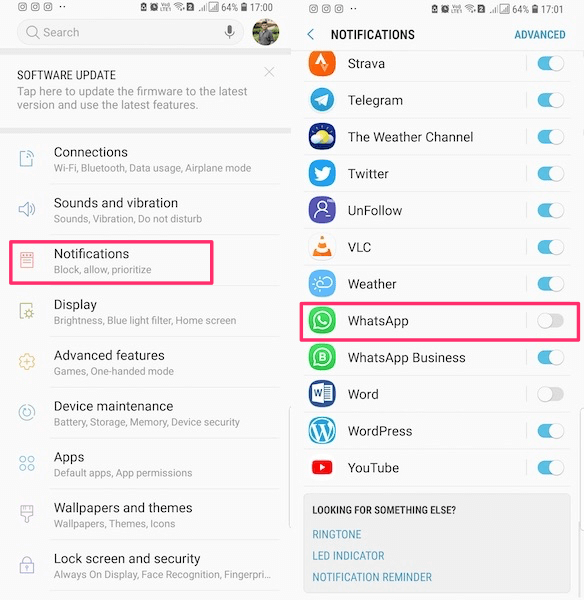
- 여기에 나열된 모든 앱이 표시되며 알림 설정을 제어할 수 있습니다. 그들을 위해.
자, 찾아 WhatsApp에. - 토글하거나 WhatsApp에 알림을 추가로 사용자 정의하려면 끄기로 전환하거나 탭하십시오.
- WhatsApp을 탭한 다음 내부에서 그룹 또는 연락처에 대한 알림만 비활성화하는 옵션을 찾을 수 있습니다. 귀하의 요구 사항에 따라 선택하십시오.
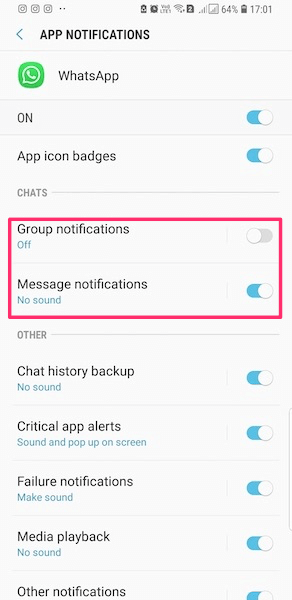
비활성화하는 또 다른 방법 WhatsApp 알림
일부 Android 기기에서는 아래 방법에 따라 WhatsApp 알림 설정을 찾을 수 있습니다.
- 일반 안드로이드로 이동 설정.
- 찾다 앱 그리고 그것을 탭하십시오.
- 아래로 스크롤하여 찾아보십시오. WhatsApp, 그것을 탭하십시오.
- 지금 선택을 취소하다 옆에 있는 체크박스 알림을 표시합니다.
앱에서 WhatsApp 알림 무음
아래 단계는 앱 자체에서 수행하는 방법을 보여줍니다. WhatsApp을 원하지 않으면 이것을 설정해야 합니다. 푸시 알림.
- 열다 WhatsApp에 가서 설정-> 공지사항.
- 이제 탭 팝업 알림 아래에 메시지 만큼 잘 그룹 알림.
- 이 팝업 없음.
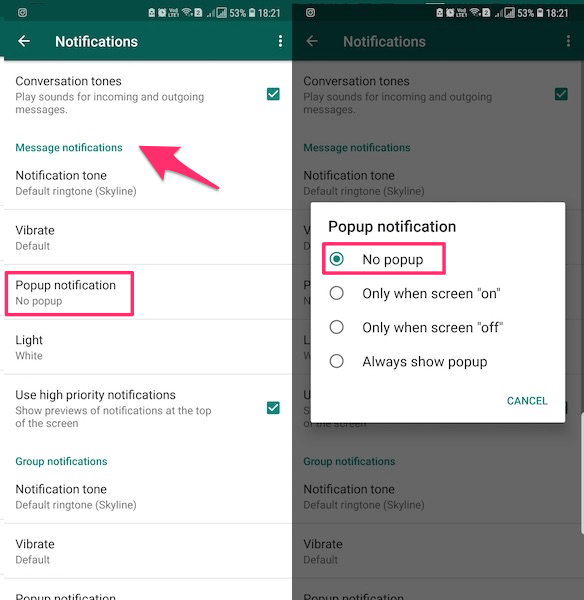
또한 읽기 : WhatsApp에서 특정 사람들에게 마지막으로 본 것을 숨기는 방법
iPhone에서 WhatsApp 알림 끄기
- 전화를 열어 설정 탭하다 알림.
- In 공지사항 화면, 찾다 WhatsApp에 그것을 탭하십시오.
- 전환 알림 허용 알림 표시줄에서 들어오는 WhatsApp 메시지를 끄려면 버튼을 끕니다.
또한 읽기 : WhatsApp에서 Bitmoji를 사용하는 방법
특정 연락처에 대한 WhatsApp 알림 끄기
이제 개인 또는 그룹 채팅에 대해서만 수행하려는 경우 다음 단계가 적합합니다.
방법은 Android와 iPhone에서 약간 다릅니다. Android에는 iPhone과 비교하여 처리해야 할 약간의 추가 설정이 있습니다.
아이폰
iPhone에서는 다음을 수행하기만 하면 됩니다. 음소거 채팅 해당 연락처 또는 그룹에 대해 이렇게 하면 알림이 비활성화됩니다.
채팅 음소거 iPhone용 WhatsApp에서 특정 연락처/그룹에 대한 알림을 끄는 것을 의미합니다.
Android
Android에서 채팅 음소거는 다음을 의미합니다. WhatsApp 알림 무음 알림을 끄는 추가 기능이 있는 개인 또는 그룹 채팅용.
- WhatsApp을 열고 알림을 끄려는 연락처/그룹의 채팅으로 이동합니다.
- 이제 3 점 오른쪽 상단에 있습니다. 메뉴가 열립니다.
- 이제 탭 연락처를 봅니다. 또는 상단의 연락처 또는 그룹 이름을 탭할 수 있습니다.
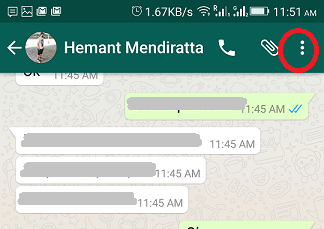
- 연락처 프로필에서 알림 음소거 그림과 같이 옵션을 선택하고 탭하여 활성화하십시오.
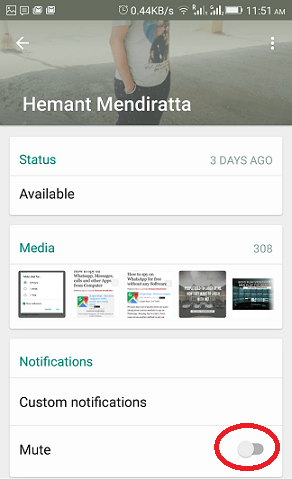
- 새 팝업이 나타납니다. 선택 취소 전에, 알림 표시 옵션을 선택합니다.
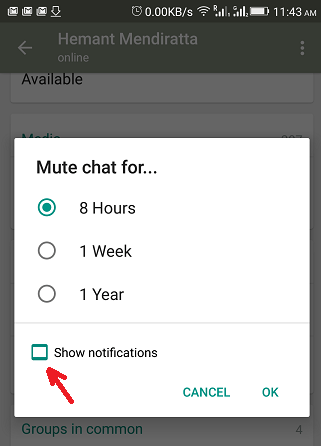
이제부터는 특정 연락처로부터 알림을 받지 못할 것입니다. 그러나 WhatsApp을 열면 읽지 않은 메시지가 표시됩니다.
WhatsApp 보안 알림 활성화/비활성화
각 채팅에 고유한 보안 코드를 사용하여 종단 간 암호화가 가능했습니다. 코드는 다음으로 구성됩니다. QR 코드 및 대화에서 사용자가 공유하는 60자리 숫자입니다.
이제 이 코드는 다음과 같은 경우 변경될 수 있습니다. 제거 WhatsApp을 다시 설치하거나 전화를 전환하십시오. 그러면 대화에 ‘[연락처] 보안 코드 변경됨’이라는 알림이 표시됩니다.
흥미로운 채팅을 하는 동안 주의가 산만해질 수 있습니다. 고맙게도 WhatsApp에서 해당 기능을 끌 수 있으므로 제거할 수 있습니다.
방법은 Android와 iPhone에서 완전히 동일합니다. 여기에서는 다음의 스크린샷을 사용했습니다. 아이폰 응용 프로그램.
1. WhatsApp을 열고 설정 오른쪽 하단의 탭 아이폰.
On Android, 오른쪽 상단 모서리에 있는 3개의 점을 누르고 선택합니다. 설정.
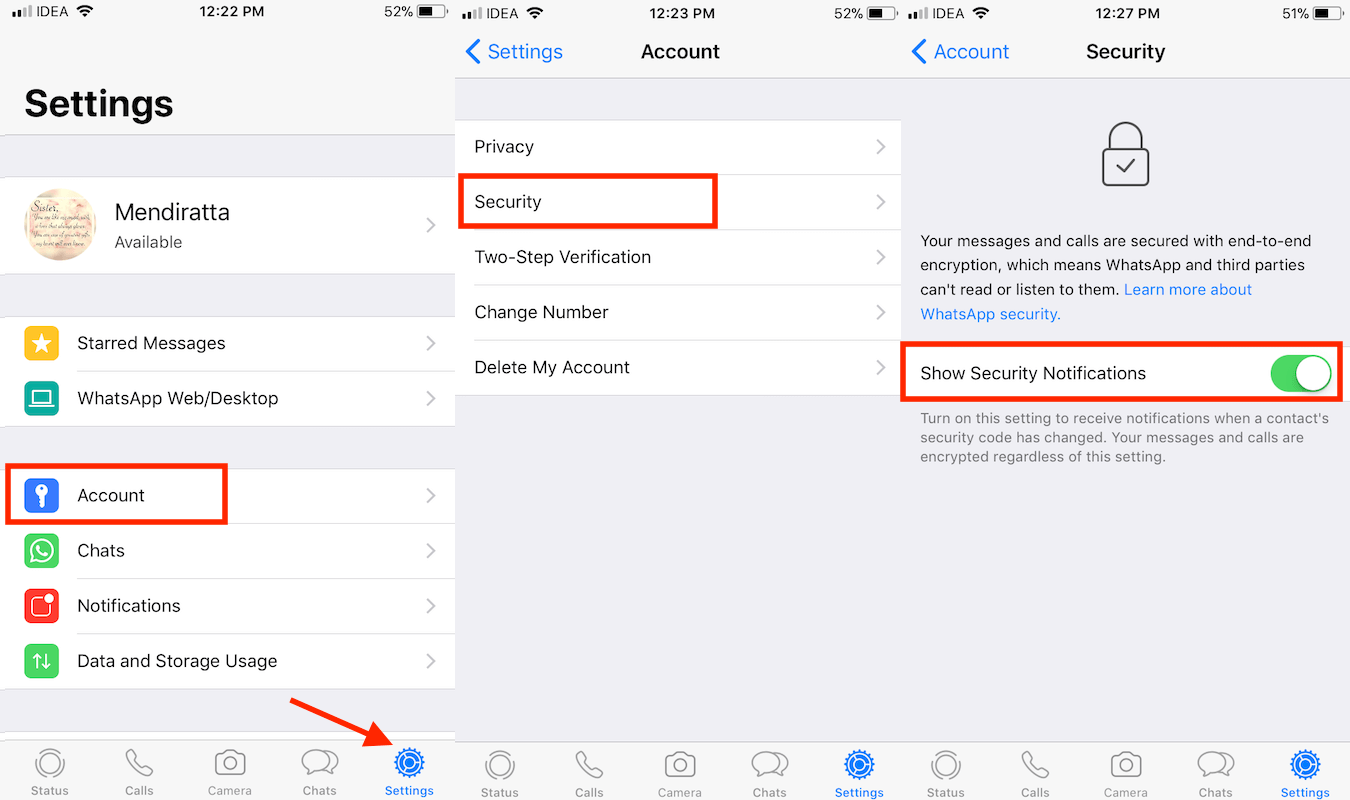
2. 전화 설정에서 내계정.
3. 이제 경비.
4. 여기에서 찾을 수 있습니다 보안 알림 표시 토글 스위치. 취향에 따라 ON/OFF 하세요.
이렇게 하면 대화에서 암호화 코드 변경 알림이 활성화되거나 비활성화됩니다. 보안 코드가 변경되고 설정을 변경하더라도 채팅은 여전히 종단 간 암호화됩니다.
WhatsApp 인앱 알림 끄기
다른 사람과 채팅 중일 때 알림 표시줄이 상단에 표시되는 것은 상당히 짜증날 수 있습니다. 이를 방지하기 위해 WhatsApp은 다음과 같은 설정을 제공합니다. 인앱 알림.
현재 이 옵션은 iPhone 앱에서만 사용할 수 있습니다. 따라서 Android 사용자는 알림을 완전히 비활성화하거나 현재 상태로 유지하는 데 만족해야 합니다.
iPhone 사용자는 다음 단계를 따를 수 있습니다.
- WhatsApp을 열고 선택 설정 오른쪽 하단의 탭.

- 이제 공지사항.
- 알림에서 인앱 알림.

- 여기에서 소리, 진동 및 알림 표시줄/배너/경고를 비활성화할 수 있습니다. 고르다 없음 in 경고 스타일 토글 소리 및 진동 로 전환 떨어져서.
이렇게 하면 사용하는 동안 다른 연락처/채팅의 WhatsApp 메시지 알림이 비활성화되고 WhatsApp을 닫은 후에도 알림을 받게 됩니다. - 상단의 알림바만 없애고 싶다면 없음 in 경고 스타일 유지하다 소리 및 진동 옵션 ON. 이 경우 새 메시지 수신 시 배너 없이 소리와 진동이 발생합니다.
최대 포장
이 가이드를 따르면 다음을 포함한 모든 유형의 WhatsApp 알림을 관리할 수 있습니다. 그들 WhatsApp 이야기에서.
이러한 설정으로 인해 지연되는 WhatsApp 알림.
모든 유형의 알림에 대해 다음을 수행할 수 있습니다. 켜기/끄기 같은 장소에서. 또한 다음을 사용할 수 있습니다. WhatsApp에서 누군가 온라인 상태인지 확인하는 타사 앱 WhatsApp을 전혀 열 필요 없이.
문제나 질문이 있는 경우 아래 의견에 알려주십시오.
마지막 기사